应用介绍
NFC Business Card应用简介
NFC Business Card2025更新内容
提升体验,修复部分问题。
NFC Business Card功能介绍
《NFC Business Card》是一款可以在NFC标签上写入联系人信息的应用程序。它有以下功能:
1. 写入名片:该应用程序提供了三种不同的用例来写入名片。
1. 导出联系人:打开您的联系人应用,并选择一个联系人。然后进入该联系人的选项,再进入子菜单“分享”。在弹出窗口中选择“NFC Business Card”应用。选择后,您将看到导出界面。
2. 使用应用程序的写入按钮:在“NFC Business Card”应用程序中,您会找到“生成名片”按钮。点击它,您将看到您所有联系人的选择。选择一个联系人,进入应用的导出界面。
3. 重写生成的名片:更多信息请参阅下文。
2. 导出视图:在每个导出选项中,您将进入导出视图。在这里,您可以分析联系人详细信息,编辑它们,并将其排除在数据之外。每行中的复选框描述了是否导出或排除此数据。视图底部显示了数据大小的实时计算。这将显示您的非压缩和压缩大小。确保这个大小不超过您的NFC标签。
3. 添加回退(fallback):您还可以在NFC标签上添加回退。如果启用回退选项,没有安装“NFC Business Card”应用的参与者将自动收到在Google Play下载该应用的提示。这需要额外的内存空间。
5. 压缩写入的优点和缺点:
- 优点:使用压缩版本,您可以在名片上写入更多的数据。这是一个很大的优势,如果您的NFC标签比vCard的数据大小要小。
- 缺点:接收到名片的人也需要安装“NFC Business Card”应用。如果将数据导出为vCard,则无需安装该应用。
6. 导入名片:有多种方式可以导入名片。
- 可以通过点击应用程序的菜单项“导入名片”来进行。在下一个窗口中,将标签放到设备上。这将自动显示导入视图。
- 如果您不想在导入数据之前启动应用程序,您也可以直接将名片放到您的智能手机上。
7. 管理生成的名片:如前所述,您可以重写生成的名片。您可以通过菜单项“管理名片”来做到这一点。在那里,您还可以查看您收到的名片,以及写入它们的次数和日期。通过长按其中一个联系人,您可以永久地从列表中删除它。您还可以通过点击视图底部的按钮重置历史记录。要选择要再次写入到名片上的联系人,请在历史记录条目上进行简单的点击。
以上是《NFC Business Card



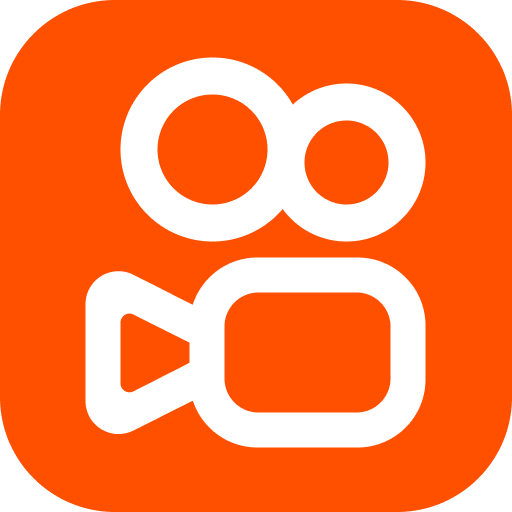



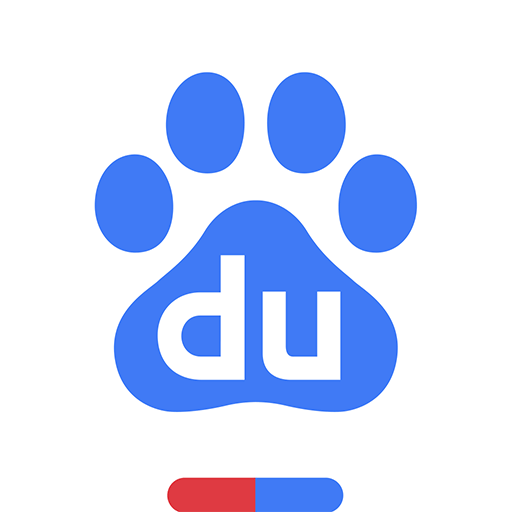
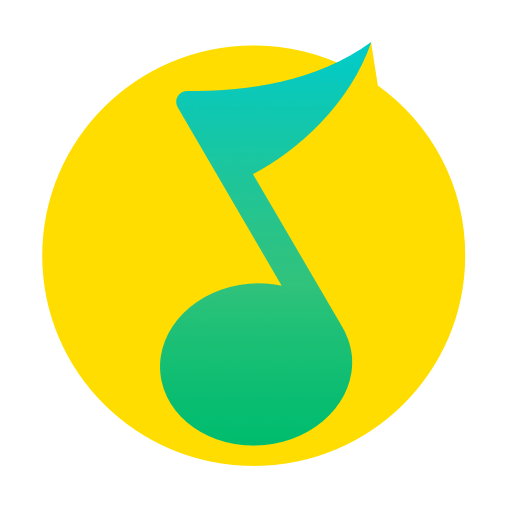




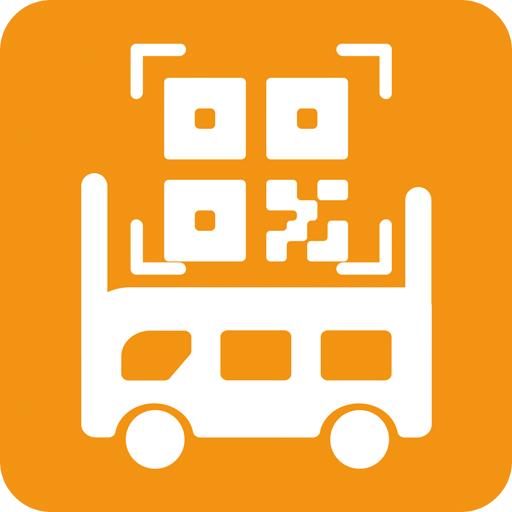
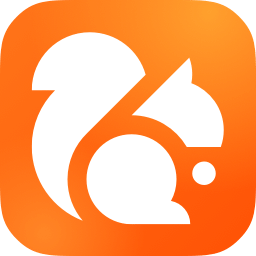
用户点评